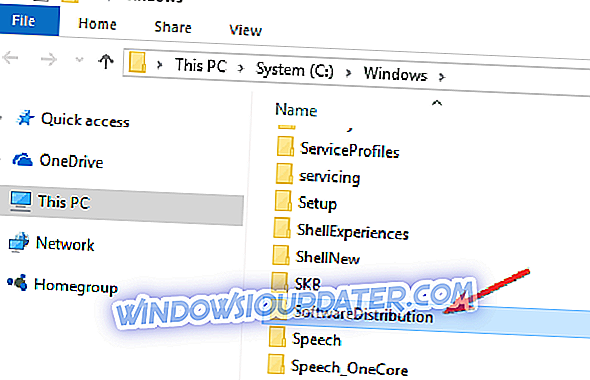Comment puis-je réparer l'erreur 80200056?
- Supprimer les fichiers de mise à jour corrompus
- Exécuter DISM
- Exécuter l'utilitaire de résolution de problèmes de mise à jour
Le temps nous a montré que la mise à niveau de Windows 7 ou Windows 8.x vers Windows 10 ne se déroule pas aussi bien que prévu. De nombreux utilisateurs reçoivent différents codes d'erreur qui les empêchent de télécharger et d'installer Windows 10 normalement.
L'une de ces erreurs est le code d'erreur 80200056, qui empêche les utilisateurs de télécharger Windows 10. Dans ce guide de réparation, nous allons vous aider à résoudre ce problème.

L'erreur 80200056 signifie que votre service Windows Update requiert des données du serveur en ligne, dans ce cas, des serveurs de Microsoft, mais il ne reçoit aucune réponse. Cela peut arriver si les serveurs de Microsoft sont surchargés, mais cela peut aussi être lié au système.
Si les serveurs de Microsoft sont le problème, tout ce que vous pouvez faire est d’attendre. Toutefois, ce code d'erreur apparaît également si vous avez redémarré votre ordinateur par inadvertance ou si vous avez perdu la connexion Internet lors du téléchargement de la mise à jour de Windows 10.
Ainsi, pour télécharger et installer Windows 10, vous devez supprimer les fichiers de mise à jour corrompus, puis réexécuter le processus de mise à jour à partir de zéro.
Étapes pour réparer l'erreur 80200056
Solution 1: supprimez les fichiers de mise à jour corrompus
Vous devez donc commencer par supprimer les fichiers de mise à jour Windows 10 corrompus, qui ont été endommagés à la suite de l’interruption du processus de mise à jour. Pour supprimer ces fichiers corrompus, procédez comme suit:
- Accédez au dossier suivant: C: dossier WindowsSoftwareDistributionDownload et supprimez tout ce qu'il contient .
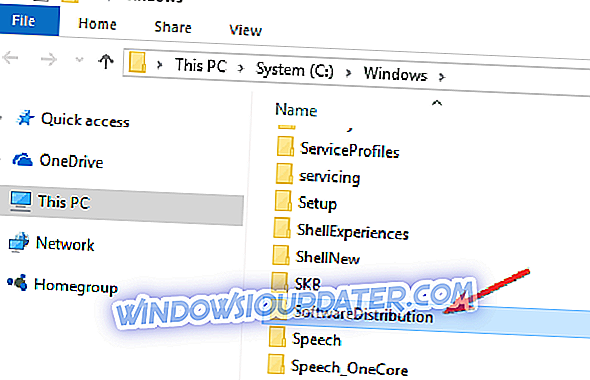
- Redémarrez votre ordinateur
- Maintenant, cliquez avec le bouton droit sur le bouton Menu Démarrer et ouvrez l’invite de commande (Admin).
- Entrez la commande suivante et appuyez sur Entrée: exe / updatenow
- Accédez à Windows Update et vérifiez si vous pouvez télécharger Windows 10 maintenant.
Si vous ne parvenez toujours pas à télécharger Windows 10, même après avoir effectué ce correctif, il y a un problème avec les serveurs de Microsoft.
Donc, vous devriez attendre un peu jusqu'à ce que les développeurs de Microsoft aient tout corrigé. Après cela, vous pourrez installer Windows 10 normalement. D'autre part, si vous ne voulez pas attendre que les serveurs de Microsoft recommencent à fonctionner, vous pouvez faire quelque chose.
Vous pouvez vous rendre sur le site Web de Microsoft et télécharger le fichier ISO officiel avec l'installation de Windows 10. Étant donné que vous avez pu installer Windows 10 via Windows Update, vous disposez probablement d'une version authentique de Windows 7 ou de Windows 8.x. Cela signifie que vous pourrez installer Windows 10 à partir du fichier ISO sans aucune limitation. Téléchargez-le, créez un support d'installation et installez le système.
Si vous rencontrez toujours des problèmes sur votre PC ou si vous voulez simplement les éviter à l'avenir, nous vous recommandons de télécharger cet outil (100% sûr et testé par nous) pour résoudre divers problèmes liés à l'ordinateur, tels que la perte de fichiers, les logiciels malveillants, etc. et défaillance matérielle.
Solution 2 - Utilisez DISM
- Ouvrez le menu Démarrer, tapez dans la zone de recherche «Invite de commande», cliquez dessus avec le bouton droit de la souris et sélectionnez «Exécuter en tant qu'administrateur».
- Une fois l'invite de commande ouverte, insérez les commandes suivantes et appuyez sur la touche Entrée après chacune d'entre elles:
- DISM.exe / Online / Cleanup-image / Scanhealth
- DISM.exe / Online / Cleanup-image / Restorehealth

- Quitter la fenêtre d'invite de commande
- Redémarrez l'ordinateur et vérifiez si votre problème est résolu.
Solution 3: exécutez l'utilitaire de résolution de problèmes de mise à jour
Un autre moyen rapide de résoudre les problèmes de mise à jour consiste à exécuter le dépanneur Windows Update. Vous pouvez le lancer depuis la page Paramètres ou le Panneau de configuration.
Attendez que l'outil ait terminé l'analyse et corrigez vos problèmes de mise à jour, puis redémarrez votre ordinateur. Essayez d'installer la mise à jour problématique à nouveau.

J'espère que cet article vous a aidé avec le code d'erreur 80200056. Si vous rencontrez d'autres problèmes liés à Windows 10, vous pouvez rechercher la solution dans notre section Correctif de Windows 10.
Note de l'éditeur: Ce billet a été publié pour la première fois en août 2015 et a été mis à jour depuis pour sa fraîcheur et sa précision.